Calificaciones del editor: Calificaciones de los usuarios:[Total: 0 Promedio: 0] @media(min-width: 500px) { } @media(min-width: 800px) { }
Este tutorial explica cómo controlar varias PC con el mismo mouse usando Microsoft PowerToys. La nueva versión 0.7 de PowerToys trae una función llamada”Ratón sin fronteras”que puede ayudarlo a controlar otras PC en la red. Con esto, puede tratar la pantalla de la otra PC como un monitor extendido.
Cuando haya habilitado la función Ratón sin bordes, lo ayudará a conectarse a otro dispositivo y, una vez establecida la conexión, podrá mover el mouse. a la PC de destino. En la siguiente sección a continuación, verá cómo usar esta función en Windows 10 y Windows 11.
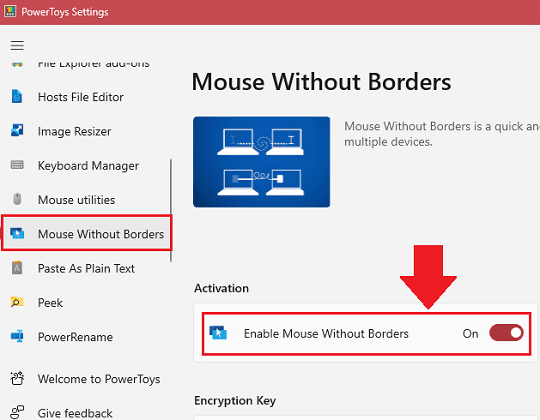
¿Cómo usar PowerToys para controlar varias PC con el mismo mouse?
Primero, debe instalar PowerToys en todas las computadoras que desea controlar. Asegúrese de descargar e instalar la última versión en Microsoft PowerToys desde aquí.
Después de instalarlo en todas las PC, debe seleccionar una PC maestra.
En la PC maestra, debe abrir PowerToys y luego ir a la sección Mouse Without Borders. Habilítelo para usarlo.
Ahora, en la misma PC maestra, necesita generar una clave. Haga clic en el botón Nueva clave y luego cópielo.
Pase a la segunda PC que le gustaría controlar desde la PC principal. Abra los mismos PowerToys y luego habilite Mouse Without Borders. A continuación, debe ingresar la clave que generó en la PC maestra en el paso anterior. Junto con él, también debe ingresar el nombre de host de la PC maestra.
Puede obtener el nombre de host de la PC maestra ejecutando el comando”hostname”.
Haga clic en Conectar ahora y luego ya está. El nombre de la PC conectada ahora se mostrará en el lado de la PC maestra en PowerToys. Se parece a esto. Ahora, puede mover el mouse alrededor del borde de la pantalla y luego presionar un poco más, el cursor saltará en la pantalla de la PC conectada.
De esta manera, ahora puede usar PowerToys para controlar varias PC. Pero debe asegurarse de que las PC estén conectadas a la misma red para que esta función funcione.
Reflexiones finales:
Si ha estado usando el otro software para compartir su mouse entre las diferentes PC, ahora puede dejar de hacer eso. La nueva versión de PowerToys ahora puede hacerlo fácilmente. Todo lo que necesita hacer es configurarlo una vez y luego siempre podrá controlar otra PC con el mismo mouse. Por ahora, puedes controlar hasta 4 PC con el mismo mouse.
